Com 5 GB de espaço de armazenamento diminuindo, pode ser necessário iPhone de backup sem o iTunes. O manuseio do iTunes ou do iCloud fará mal ao seu cérebro, porque ele corre a galope de um caracol ou sai irregularmente. Além disso, o macOS Catalina removeu o iTunes, tornando-o redundante.
Agora que o iTunes foi desativado no macOS Catalina, o backup e a recuperação do iPhone têm um novo destino: o Finder. As pessoas também ignoram o iTunes porque ele é vítima de uma infinidade de erros e problemas que retardam o processo de backup. Felizmente, os desenvolvedores o abordaram com ferramentas dedicadas e soluções nativas.
Neste artigo, mostraremos maneiras fáceis e contundentes de fazer backup do iPhone sem o iTunes.
Guia do ArtigoParte 1. Como sincronizar o iPhone com macOS Catalina sem iTunesParte 2. Como fazer backup de arquivos especificados com software especializadoParte 3. Outras opções para fazer backup do iPhone sem iTunesParte 4. Conclusão
As pessoas também lêem:Como excluir backups antigos do iPhone no Mac de forma eficazComo fazer backup do Mac e por que é importante fazer isso
Parte 1. Como sincronizar o iPhone com macOS Catalina sem iTunes
Antes de começarmos
Duplicatas de fotos lixo espaço precioso no iCloud e outros destinos com desordem. O software dedicado do iMyMac emprega algoritmos avançados de pesquisa de imagens reversas para se concentrar nas duplicatas. Você pode visualizar arquivos pré-selecionados e optar por apagar com segurança.
As duplicatas não são um bom augúrio com o espaço em disco do seu dispositivo. O iMyMac desenvolveu essa ferramenta em um design minimalista para eficiência e precisão. Ele funciona rapidamente, sinalizando todos os culpados e exibindo-os em pares.
Mas recomendamos todo o kit de ferramentas: iMyMac PowerMyMac para limpeza e otimização. Ele incorpora recursos úteis, como um desinstalador de aplicativos.
Benefícios de um backup completo do iPhone
Um backup completo do iPhone gera um clone de seus dados, como contatos, vídeos, fotos e músicas. A recuperação de desastres significa que você pode reconstruir seus dados quando perdidos. Você nunca pode ser pego de calças se você perder ou danificar seu iPhone.
É uma camada extra de segurança para evitar a perda de dados a longo prazo. Um backup pode salvar vidas em cenários prementes em que você não tem tempo de luxo. Ela desempenha um papel fundamental no gerenciamento de dados pessoais, mantendo a precisão, a transparência e a acessibilidade.
Um backup completo pode apagar alguns dados após a restauração, pois substitui tudo. Da mesma forma, o backup de arquivos grandes, como vídeos, adiciona mais volume ao seu telefone.
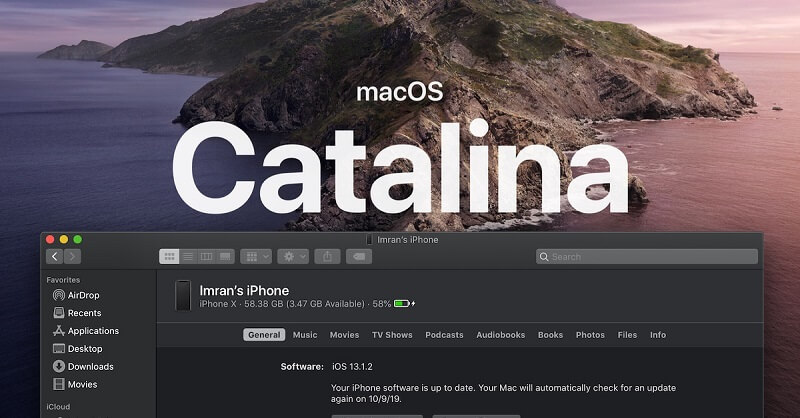
Faça backup e sincronize seu iPhone com MacOS Catalina
A Apple encerrou seu aplicativo de sincronização, substituindo-o por novos aplicativos e podcasts da Apple TV. No entanto, o iTunes ainda faz o trabalho de sincronização do seu dispositivo com o Windows.
- Conecte seu iPhone a um Cabo USB-C ou Lightning. Na primeira vez em que você conecta o dispositivo, poderá receber uma notificação solicitando que Confie no iPhone. Clique nele para atualizar o Finder.
- Se não iniciar automaticamente, iniciar o Finder.
- Verifique se o seu dispositivo emparelhado está à esquerda da barra lateral em "Locais".
- Quando você toca no dispositivo, ele mostra as principais opções de backup, sincronização e restauração oferecidas pelo iTunes.
- Suporte de sincronização para Arquivos, fotos, podcasts, contatos, calendárioE muito mais.
Embora o programa de TV, os podcasts, as músicas e os filmes tenham aplicativos dedicados no macOS Catalina, os itens que você encontra nesses aplicativos, como downloads, são criptografados para sincronização no Finder. O Finder ajuda você a gerenciar arquivos ou pastas. A sincronização sem fio com o Wi-Fi facilita mais do que um cabo.
O Geral A guia é o destino para baixar ou instalar atualizações de software, gerar um backup criptografado salvo no seu Mac e restaurar o iPhone a partir de um backup anterior.
Parte 2. Como fazer backup de arquivos especificados com software especializado
Arquivos de mídia de backup
Você pode usar uma ferramenta de transferência de arquivos para mover arquivos com um cabo USB. Usar software de transferência de arquivos para destacar os itens que você deseja transferir ou selecionar todos. Essa técnica permite exportar vídeos ou fotos para criar um backup.
Você pode selecionar todos instantaneamente para exportá-los para o Mac em lotes.

Música
O software de gerenciamento de dados para iPhone inclui ferramentas úteis, como um Gerenciador de Música. Basta escolher os arquivos que você deseja fazer backup ou selecionar todos eles e exportar. Para músicas criptografadas pelo iTunes, selecione Decodificar para fazer backup de seus arquivos no seu Mac.
Contactos
Se você comprou um telefone novo ou simplesmente deseja salvar todos os seus contatos para evitar perdas futuras, um backup lhe dará tranqüilidade. As ferramentas de backup, recuperação e recuperação de dados têm um recurso especial que permite restaurar gêneros de dados, como contatos, chamadas e mensagens. Eles também convertem arquivos em HTML, VCF ou TXT para torná-lo transparente.
Uma ferramenta dedicada de recuperação, backup e gerenciamento de dados oferece uma excelente alternativa geral para o iTunes. Eles incluem a funcionalidade de sincronização e recursos adicionais bacanas para oferecer controle total de seus dados. Sincronizar significa que você transmite uma grande quantidade de dados em um instante.
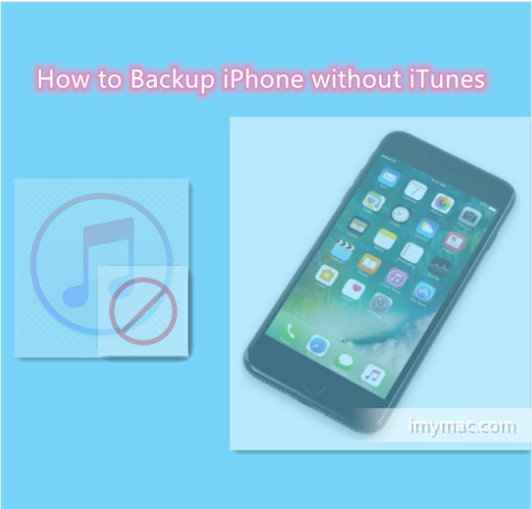
Parte 3. Outras opções para fazer backup do iPhone sem iTunes
iCloud backup
O iCloud requer que a rede Wi-Fi faça backup de todos os seus dados celulares. O iCloud fornece acesso de dados em várias plataformas nos dispositivos Apple conectados com o mesmo ID. Os arquivos excluídos permanecem disponíveis por 30 dias antes de serem removidos permanentemente. O iCloud faz backup do seu dispositivo automaticamente sempre que você se conectar por Wi-Fi.
Somente os dados mais importantes são incluídos no backup, como rolo da câmera, configurações e documentos. É o seu backup obrigatório para quem tem conteúdo mínimo. Você só tem 5 GB no iCloud, a menos que pague por mais espaço, evite sobrecarregá-lo com lixo.
Software dedicado
Recomendamos Fonedog pois oferece um software completo de backup e recuperação de dados para todo o telefone. Isso facilita faça backup do iPhone sem o iTunes ou o iCloud do que outros métodos. Sob o capô, ele inclui um instrumento de recuperação de dados e uma ferramenta de transferência para todos os gêneros de dados, como contatos, mensagens, histórico de chamadas e arquivos de mídia.
Parte 4. Conclusão
Com o desaparecimento do iTunes após o macOS Catalina, a sincronização do iPhone e do computador sem o iTunes evita problemas técnicos. Vá para o Finder para explorar a funcionalidade do iTunes. O Finder permite fazer backup, exportar ou sincronizar dados em questão de cliques.
Utilize um software dedicado para soluções de um clique para um backup completo do iPhone e recursos extras, como recuperação de dados. O FoneDog está muito à frente de seus rivais com seu kit de ferramentas rico em recursos, desenvolvido para mantê-lo no lugar do motorista quando se trata de dados de celular. As ferramentas de backup com um clique também incluem um recurso de transferência, sincronização ou gerenciamento para facilitar o processo.
Ainda está preso ao fazer backup do iPhone sem o iTunes? Entre em contato conosco na seção de comentários abaixo para obter dicas extras.



